
Zpráva, že dokument Microsoft Word je v režimu omezené funkčnosti, zobrazí se při otevírání souboru vytvořeného ve starší verzi programu. Například, pokud v aplikaci Word 2010 otevřít dokument vytvořený v verzi z roku 2003 tohoto produktu.
Samostatně, stojí za to říct, že tento problém je připojen nejen změnou formátu textového dokumentu. Ano, s výstupem aplikace Word 2007, rozšíření souboru již nebyl Doc A. Docx. Ale varování o omezeném režimu funkčnosti se může zobrazit a při pokusu o otevření druhého, nový soubor formátu.
Poznámka: Při otevírání je také zahrnut režim omezené funkčnosti Doc a Docx. Soubory stažené z internetu.
V tomto případě jeden - Microsoft Program funguje v režimu emulace, který poskytuje uživateli verzi produktu, který předchází počítače nainstalovaným na svém počítači bez poskytnutí možnosti použití některých funkcí.
Deaktivujte režim omezené funkčnosti ve slově je velmi jednoduchý, a pod námi vám řekneme, co pro to udělat.
Vypněte omezenou funkčnost dokumentu
Takže vše, co je od vás vyžadováno v tomto případě - stačí znovu uložit otevřený soubor ( "Uložit jako").

1. V otevřeném textovém dokumentu klepněte na tlačítko "Soubor" (nebo ikona MS Word v dřívějších verzích programu).
2. Vyberte možnost "Uložit jako".

3. Nastavte požadovaný název souboru nebo opustíte svůj původní název, zadejte cestu k uložení.
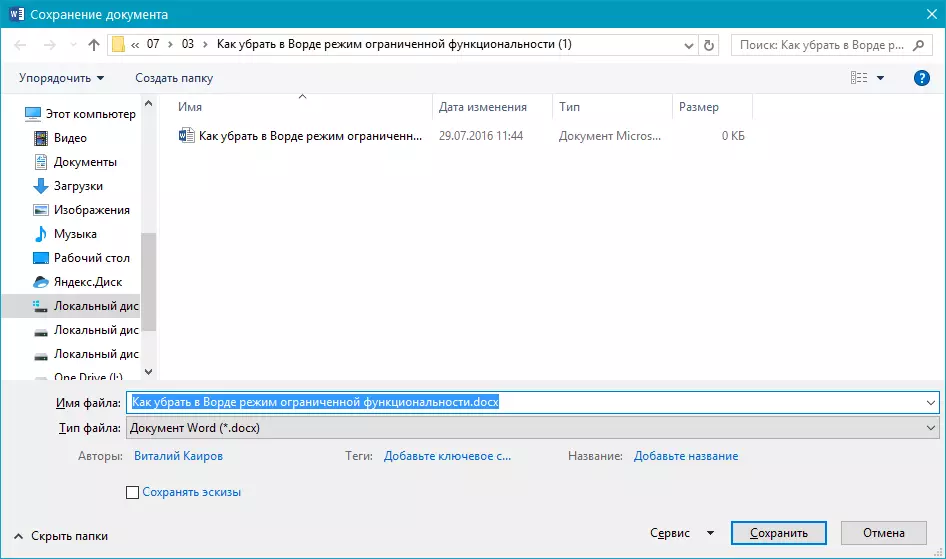
4. V případě potřeby změňte příponu souboru pomocí Doc na Docx. . Pokud formát souboru a tak Docx. Nemusíte ho změnit na druhou.
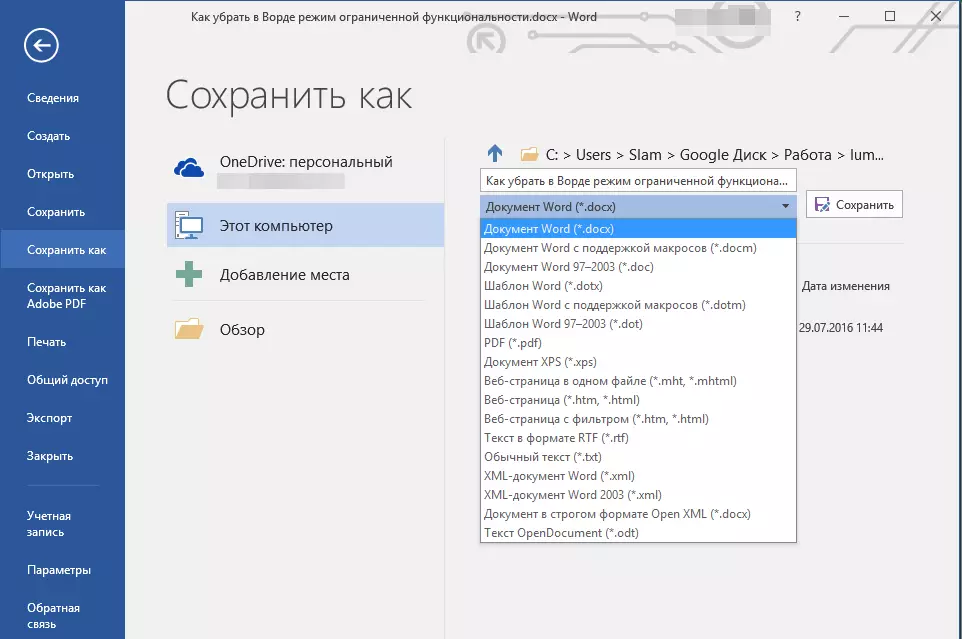
Poznámka: Poslední položka je relevantní v případech, kdy jste otevřeli dokument, který byl vytvořen v aplikaci Word 1997 - 2003. a pomoci odstranit omezenou funkčnost v aplikaci Word 2007 - 2016..
5. Klikněte na tlačítko "Uložit"
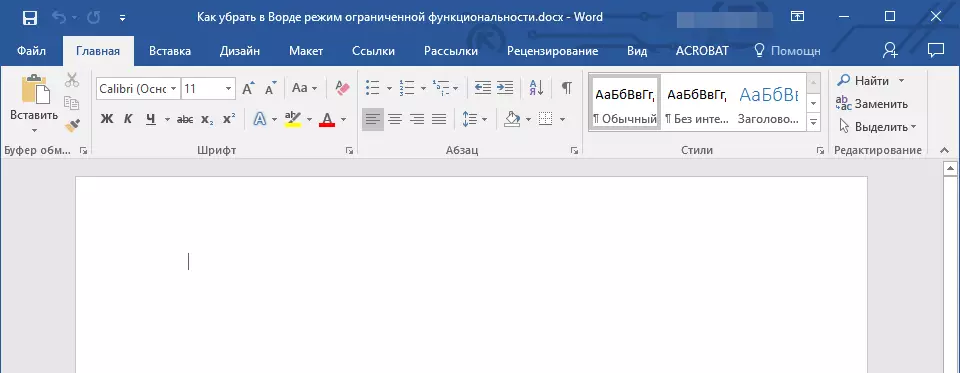
Soubor bude uložen, režim omezené funkce se vypne nejen pro aktuální relaci, ale také pro následné objevování tohoto dokumentu. Všechny funkce, které jsou k dispozici v aplikaci Word verze nainstalovaných v počítači budou také k dispozici pro práci s tímto souborem.
Poznámka: Při pokusu o otevření stejného souboru v jiném počítači bude opět aktivován režim omezené funkce. Chcete-li jej zakázat, budete muset znovu provést aktuální akce popsané výše.
To je vše, nyní víte, jak zakázat omezený režim funkčnosti v aplikaci Word a můžete použít všechny funkce tohoto programu pracovat s jakýmikoli dokumenty. Přejeme Vám vysokou produktivitu a pouze pozitivní výsledky.
